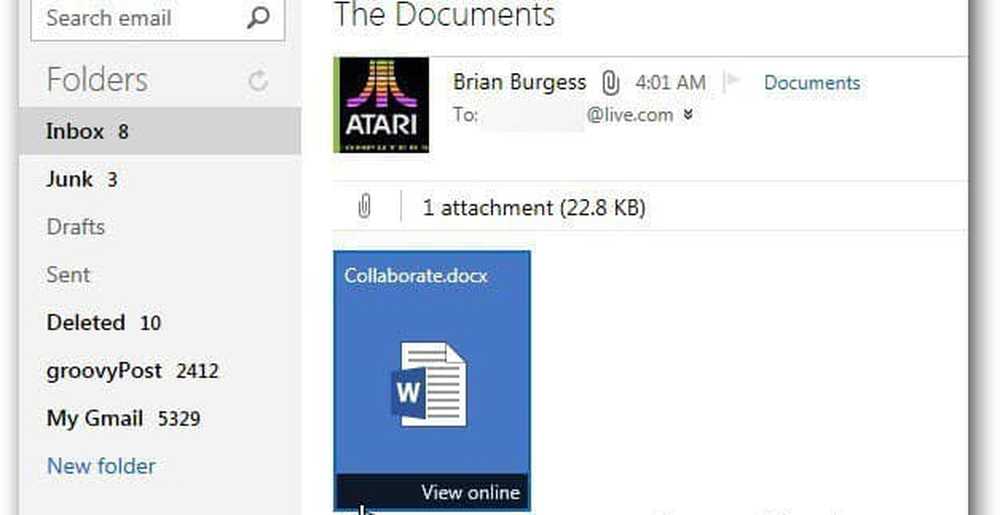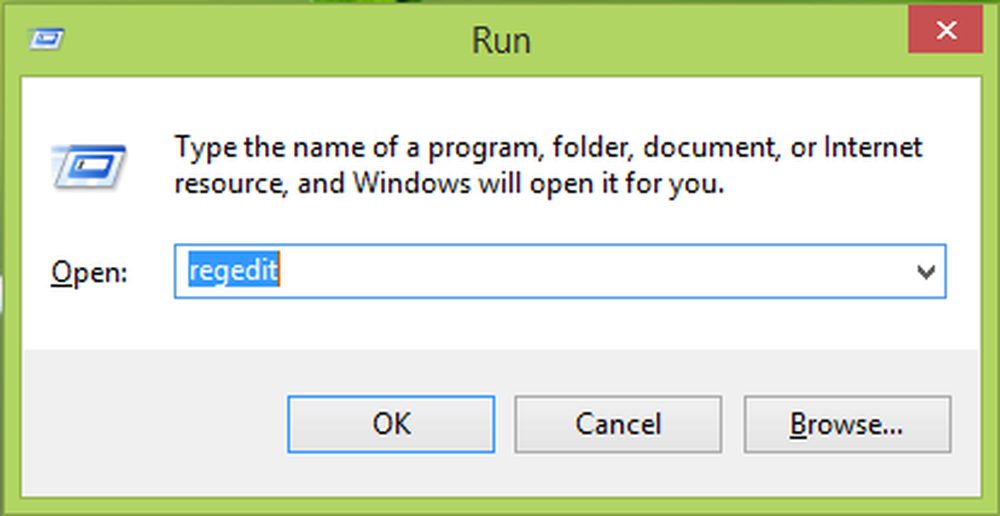Outlook.com Setările POP3 și SMTP pentru Microsoft Outlook
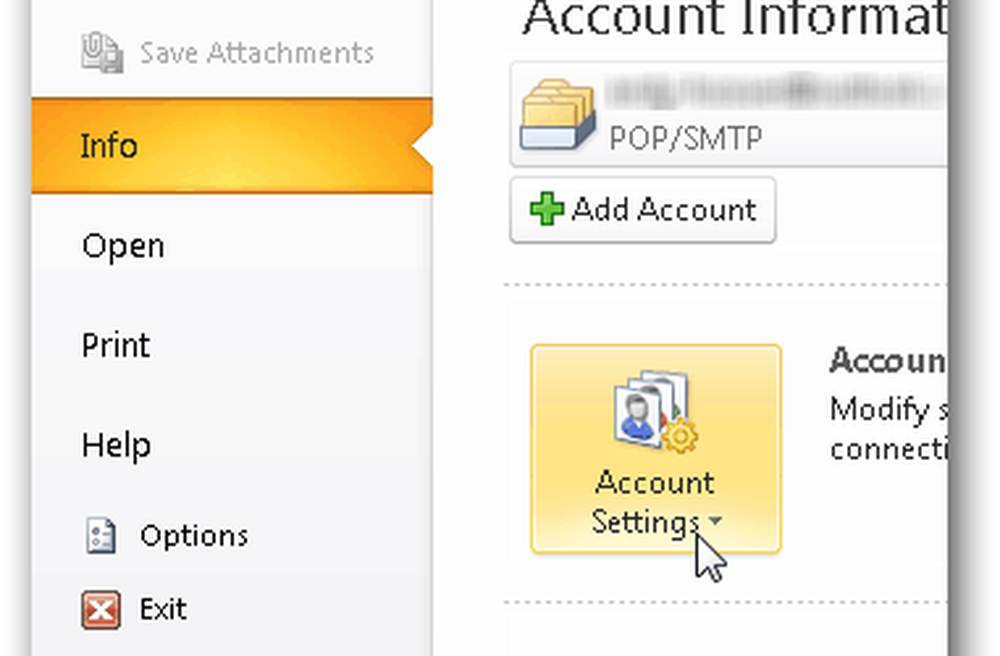

Configurarea Outlook.com într-un client de e-mail, cum ar fi Outlook 2007 sau 2010, este simplă atâta timp cât știți setările POP3 și SMTP. din pacate, IMAP nu este acceptat cu conturi Outlook.com. Există zvonuri că Microsoft va sprijini în cele din urmă IMAP cu adresele Outlook.com, dar pentru moment sunt suportate numai POP3 și EAS (Exchange Active Sync).
Pentru acest tutorial, totuși, să ne concentrăm doar asupra modului în care să obțineți clientul dvs. de e-mail care funcționează utilizând POP3 și SMTP. Toate capturile mele de ecran sunt preluate utilizând Outlook 2010, însă 2007 ar trebui să fie foarte asemănătoare. Dacă utilizați Outlook 2013, nu trebuie să utilizați POP3. Ar trebui să folosiți doar EAS deoarece configurează totul automat.
Cum se adaugă Outlook.com la Outlook 2010 sau Outlook 2007 utilizând POP3 și SMTP
Utilizând Outlook 2010, faceți clic pe Fișier, Info, Setări cont.
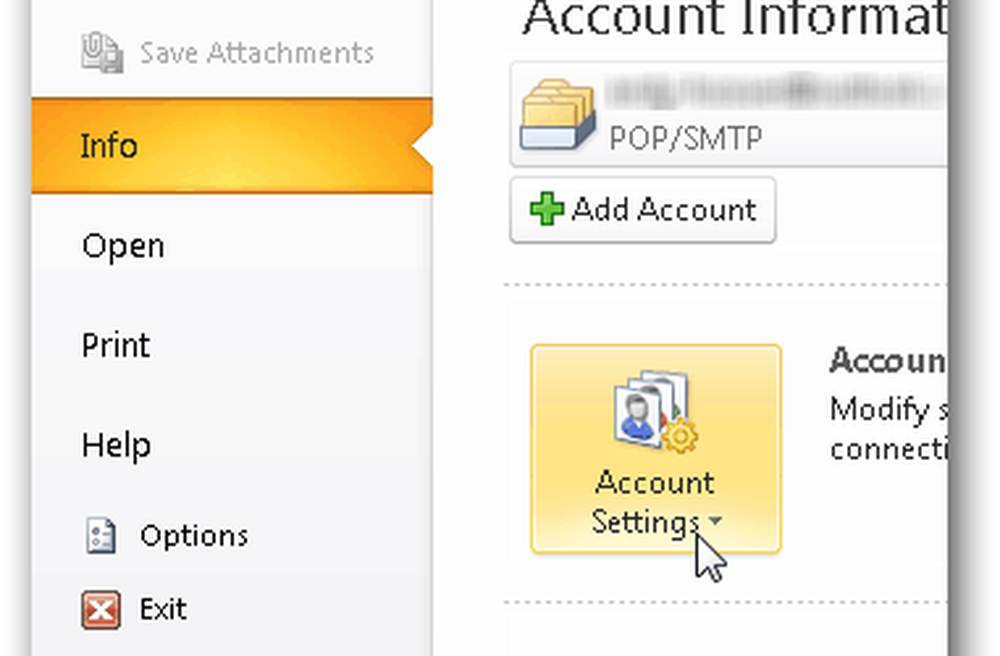
Faceți clic pe Nou în fila E-mail.

Faceți clic pe bulletul Server de configurare manuală și faceți clic pe Următorul.

Faceți clic pe bulletul E-mail pentru Internet și apoi pe Din nou.

Introduceți numele, adresa de e-mail și diferitele informații despre cont, după cum se arată mai jos. Pentru setările POP3 și SMTP, utilizați:
Adresele serverului:
- POP3: pop3.live.com
- SMTP: smtp.live.com

Odată ce toate informațiile sunt completate, faceți clic pe Mai multe setari

Faceți clic pe fila Server de ieșire și bifați caseta pentru a activa autentificarea pentru serverul SMTP.

Faceți clic pe fila Avansat și utilizați următoarele setări pentru porturile și livrarea serverului. Faceți clic pe OK când ați terminat.
Setări server
- Server de intrare (POP3) - Port 995 și Activare SSL cu caseta de selectare
- Server de ieșire (SMTP) - Portul 587 și Activați TLS cu Dropdown
Setările de livrare
Rețineți că POP3 nu este ca IMAP unde vă păstrează cutia poștală în SYNC cu serverul. POP3 descarcă e-mailurile de pe server și aveți opțiunea de a șterge e-mailul odată ce faceți acest lucru sau lăsați-l pe server. Preferința mea personală este să o las pe server până când îl șterg, deci setările de mai jos.

Înapoi în meniul principal de cont, faceți clic pe Următorul pentru a testa instalarea și a termina lucrurile oprite.

Dacă totul testează corect, ar trebui să obțineți o stare completă. Faceți clic pe Închidere pentru a termina instalarea și faceți clic pe Finalizați și pe ecranul următor.